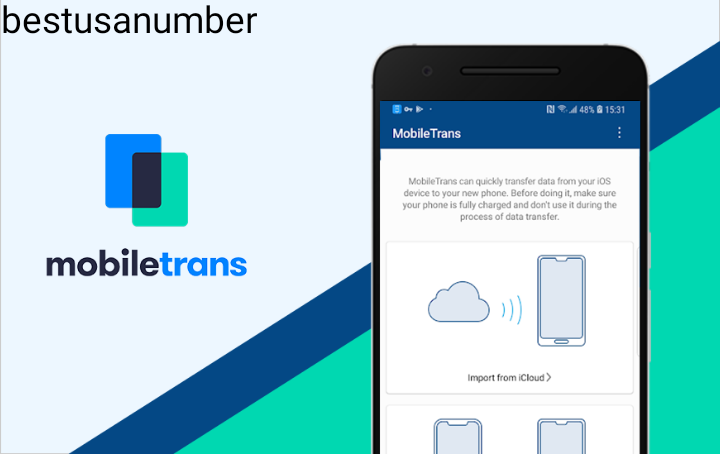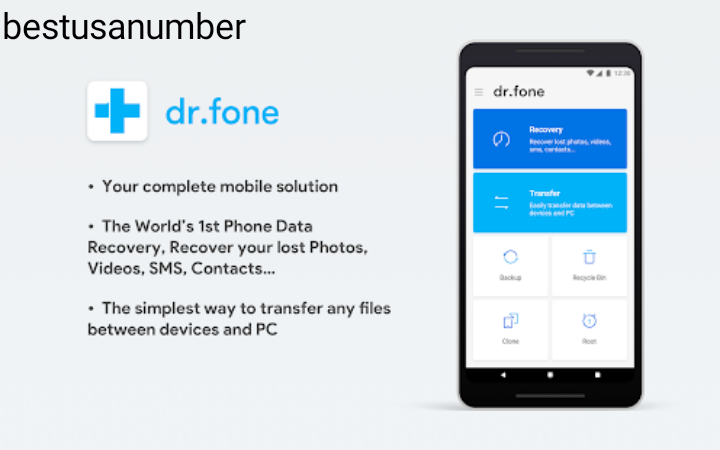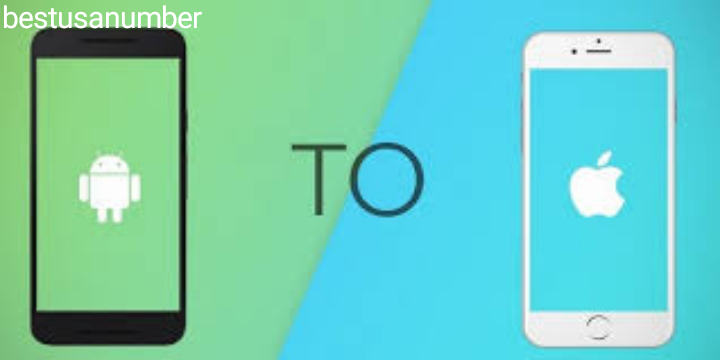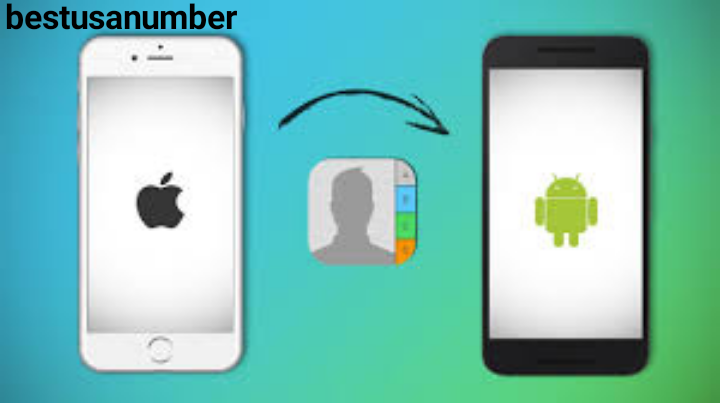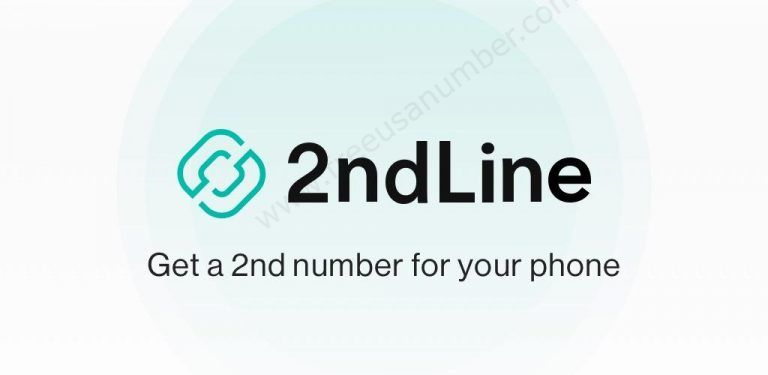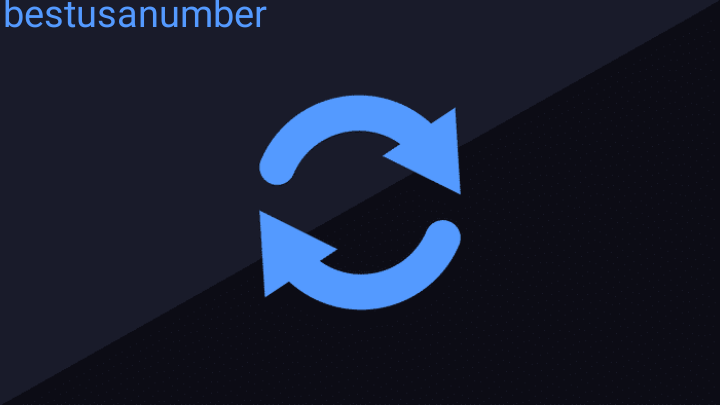اندرويد
عمل نسخه احتياطيه لجهات الاتصال للأندرويد 2021
عمل نسخه احتياطيه لجهات الاتصال مشكلة تدور فى ذهن العديد من مستخدمى الهواتف الذكية. لكن نظام تشغيل أندرويد يوفر لك عمل نسخة احتياطية لجهات الاتصال. فإذا كنت تخطط لمسح جهازك أو تغييره ، فمن الأفضل عمل نسخة احتياطية لجهات الاتصال ثم استعادتها فيما بعد.
محتوى التدوينة
مقدمة حول نسخ احتياطي لجهات الاتصال
قد يكون الانتقال إلى هاتف أحدث أمرًا مثيرًا وفي نفس الوقت يمثل تحديًا أيضًا. ذلك لأن إعداد جهاز جديد يناسبك يعد مهمة شاقة والجزء الأول منها هو حفظ أرقام الهواتف ومعلومات الاتصال لجميع الأشخاص الذين تتحدث معهم على جهازك الجديد.
لماذا يجب عمل نسخة احتياطية لجهات الاتصال
خلال الجزء الأول من العقد الأول من القرن الحادي والعشرين ، لم تكن الهواتف المحمولة مستخدمة على نطاق واسع كما هي الآن ولم يكن هناك الكثير من أرقام الهواتف التي يجب حفظها في ذلك الوقت. معظمنا. ولكن مع بداية الهواتف الذكية وأصبحت أرخص ، كان علينا حفظ معلومات الاتصال الخاصة بالمزيد والمزيد من الأشخاص لدرجة أننا لم نعد نتذكر جهة اتصال واحدة.
لحسن الحظ ، يقدم Android طرقًا متعددة لنسخ جهات الاتصال احتياطيًا واستعادتها على هاتفك الأحدث أو في حالة فقد هاتفك القديم. يمكنك تصدير جميع جهات الاتصال الخاصة بك إلى مصدر خارجي واستيرادها لاحقًا على جهازك الأساسي متى أردت ذلك.
كيفية عمل نسخة احتياطية لجهات الاتصال
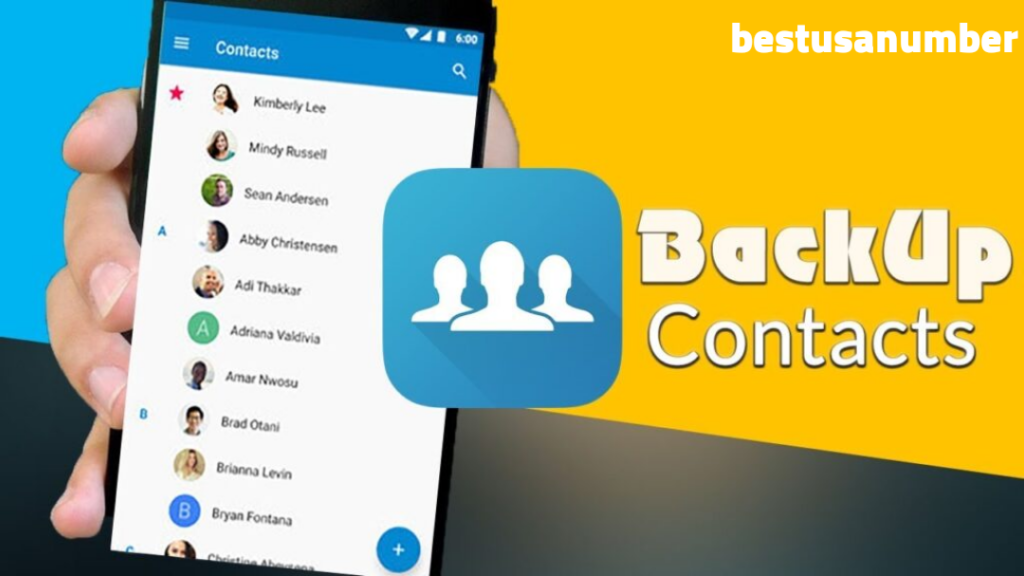
تقدم Google طرقها الخاصة لنسخ جهات الاتصال احتياطيًا وكذلك يفعل معظم مصنعي هواتف Android الذين يضيفون إصدارًا من برامجهم الخاصة عبر Android. إذا لم يكن ذلك كافيًا ، فإن Google Play مليء ببدائل تطبيقات الجهات الخارجية لنسخ جهات الاتصال احتياطيًا لاستعادتها لاحقًا.
في هذه المقالة ، سنوجهك عبر بعض الطرق السهلة لإجراء نسخ احتياطي لجهات الاتصال الخاصة بك ومساعدتك في البقاء على استعداد في المرة القادمة التي تنتقل فيها إلى جهاز جديد.
عمل نسخة احتياطية لجهات الاتصال باستخدام Android sync
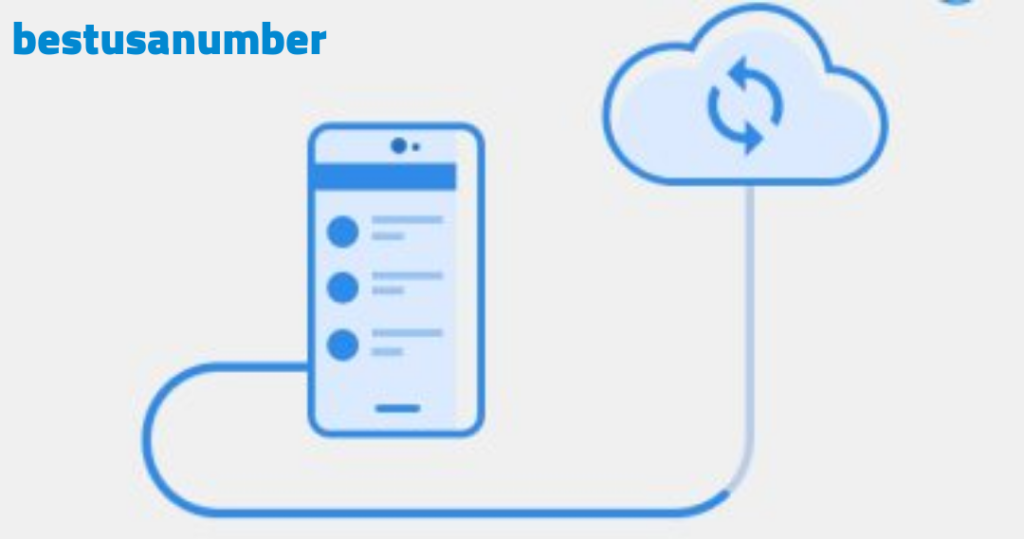
- افتح الإعدادات.
- توجه إلى النظام.
- اضغط على النسخ الاحتياطي.
- بدّل مفتاح “النسخ الاحتياطي إلى Google Drive” إلى وضع التشغيل.
- ارجع إلى الإعدادات.
- اضغط على الحسابات.
- اضغط على حساب Google الخاص بك (الحساب المميز بمعرف Gmail الخاص بك).
- اضغط على مزامنة الحساب.
- اضغط على مفتاح التبديل بجوار جهات الاتصال وقم بتشغيله.
سيتم الآن نسخ جهات اتصالك احتياطيًا تلقائيًا على حساب Google الخاص بك من وقت لآخر.
تصدير VCF باستخدام تطبيق جهات الاتصال
افتح تطبيق جهات الاتصال.
اضغط على الإعدادات.
ضمن قسم “إدارة جهات الاتصال” ، انقر على تصدير.
امنح إذن التخزين لتطبيق جهات الاتصال من خلال النقر على السماح.
اختر الوجهة التي تريد حفظ النسخة الاحتياطية لجهة الاتصال بها.
مجلد التنزيلات: بشكل افتراضي ، سيتم نقلك إلى مجلد التنزيلات لحفظ جهات الاتصال بتنسيق VCF. سيؤدي النقر فوق حفظ إلى تخزين ملف VCF في هذا المجلد.
مجلد آخر على الهاتف: إذا كنت لا ترغب في حفظ الملف في مجلد التنزيلات ، فيمكنك تغيير ذلك والانتقال إلى الموقع الذي تريد حفظ الملف فيه والنقر فوق الزر “حفظ”.
Google Drive: إلى جانب تخزين النسخ الاحتياطي لجهات الاتصال محليًا ، يمكنك حفظ الملف عبر الإنترنت وما هي أفضل طريقة للقيام بذلك من Google Drive. قم بتحديد Drive. ثم انتقل إلى الموقع المطلوب على Google Drive وانقر على حفظ.
عمل نسخة احتياطية لجهات الاتصال باستخدام Super Backup & Restore

الخطوة 1: قم بتنزيل وتثبيت تطبيق Super Backup & Restore من Google Play.
الخطوة 2: افتح Super Backup & Restore.
الخطوة 3: امنح أذونات التخزين للتطبيق من خلال النقر على السماح.
الخطوة 4: اضغط على القائمة.
الخطوة 5: اضغط على الإعدادات.
الخطوة 6: اضغط على مسار النسخ الاحتياطي.
الخطوة 7: حدد مسار المجلد الذي تريد إجراء نسخ احتياطي لجهات الاتصال إليه.
الخطوة 8: عد إلى الشاشة الرئيسية للتطبيق.
الخطوة 9: اضغط على جهات الاتصال. سيطالبك التطبيق بمنح حق الوصول إلى قائمة جهات الاتصال الخاصة بك.
الخطوة 10: اضغط على السماح
الخطوة 11: اختر جهات الاتصال التي تريد نسخها احتياطيًا.
النسخ الاحتياطي للكل: يُنشئ هذا الخيار نسخة احتياطية لجميع جهات الاتصال المحفوظة على هاتفك.
جهات الاتصال الاحتياطية بأرقام الهواتف: يمكنك حفظ معلومات الاتصال التي لها رقم هاتف مرتبط بها. يؤدي هذا إلى إلغاء قائمة جهات الاتصال الحالية الخاصة بك عن طريق تجنب جهات الاتصال التي تحتوي على معرف بريد إلكتروني مدرج بداخلها.
الخطوة 12: في الصفحة التالية ، يمكنك إعادة تسمية ملف VCF وفقًا لاختيارك من خلال النقر على اسم الملف.
الخطوة 13: اضغط على موافق لحفظ النسخة الاحتياطية.
عمل نسخة احتياطية لجهات الاتصال باستخدام تطبيق جهة خارجية

قم بعمل نسخة احتياطية من جهات اتصال Android باستخدام تطبيق تابع لجهة خارجية
تسهل مجموعة كبيرة من تطبيقات الجهات الخارجية إجراء نسخ احتياطي لجهات اتصال Android. هناك Titanium Backup و Easy Backup و Super Backup Pro وغير ذلك الكثير.
عمل نسخة احتياطية لجهات الاتصال باستخدام Contact Backup
- قم بتنزيل وتثبيت تطبيق Contact Backup من Google Play.
- افتح النسخ الاحتياطي لجهات الاتصال.
- في الشاشة الرئيسية للتطبيق ، حدد النسخ الاحتياطي
- امنح إذن جهات اتصال التطبيق من خلال النقر على السماح. في الشاشة التالية ، سيتم إعطاؤك خيارات للطريقة التي تريد بها حفظ معلومات جهة الاتصال.
- اختر المكان الذي تريد حفظ جهات الاتصال فيه عن طريق تحديد خيار من Backup Destination: البريد الإلكتروني: يتيح لك تحديد المربع المجاور للبريد الإلكتروني الاحتفاظ بنسخة احتياطية من جهات الاتصال وإرسالها إليك عبر البريد الإلكتروني. لا يمكن إرسال النسخة الاحتياطية بالبريد الإلكتروني إلا عند حفظ النسخة الاحتياطية بتنسيق VCF. ذاكرة الجهاز: من خلال تحديد ذاكرة الجهاز كوجهة نسخ احتياطي ، يمكنك حفظ النسخ الاحتياطية لجهات الاتصال داخل وحدة التخزين الداخلية / الخارجية لهاتفك. سيسمح لك تحديد هذا الخيار أيضًا بحفظ جهات الاتصال بتنسيق PDF بالإضافة إلى خيار VCF. طباعة: من خلال تحديد مربع الطباعة ، يمكنك طباعة قائمة جهات الاتصال الخاصة بك مباشرةً وسيتم حفظ ملف الإخراج بتنسيق PDF.
- اضغط على زر النسخ الاحتياطي في الأسفل.
- امنح إذن تخزين التطبيق من خلال النقر على السماح.
- إذا كنت ترغب في إرسال جهات الاتصال إلى جهاز آخر عن طريق البريد الإلكتروني أو الرسائل القصيرة ، فقم بذلك:
- عد إلى الشاشة الرئيسية للتطبيقات.
- اضغط على مشاركة الاتصال.
- اضغط على إرسال.
عمل نسخة احتياطية لجهات الاتصال باستخدام برنامج MobileTrans
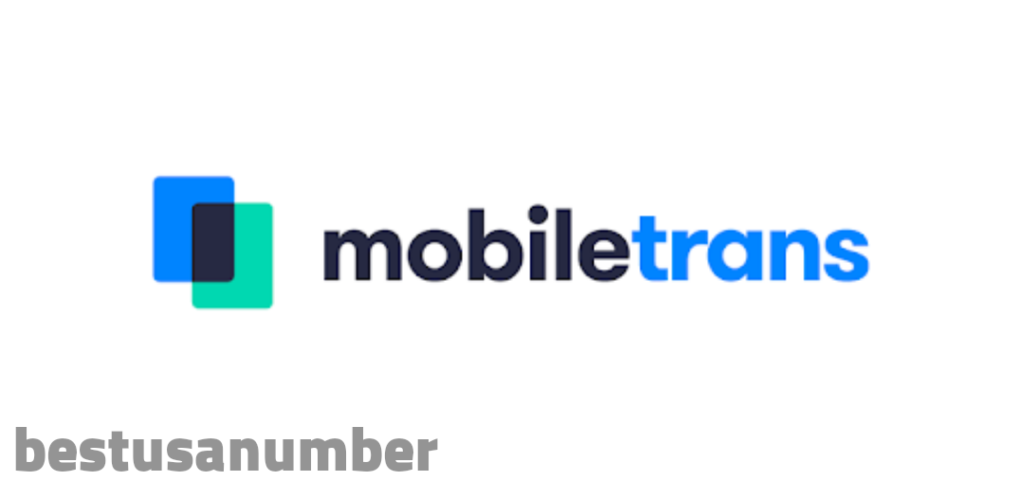
MobileTrans – Backup هو وسيلة مذهلة لنقل البيانات بنقرة واحدة بين الهواتف المختلفة. يتضمن ذلك Android و iOS و WinPhone. يمكن نقل جهات الاتصال بين أيٍّ منها باستخدام هذه الأداة عمل نسخة احتياطية لجهات الاتصال Android.
الميزات الرئيسية تشمل:
- عملية بسيطة.
- نقل البيانات بين الأجهزة المختلفة ذات أنظمة التشغيل المختلفة ، على سبيل المثال من iOS إلى Android.
- نقل جهات الاتصال والملفات من العديد من الأنواع الأخرى.
- يعمل مع ZTE و Motorola و HUAWEI و Google و Sony و LG و HTC و Samsung و Apple والعديد من الهواتف الذكية / الأجهزة اللوحية الأخرى.
- متوافق تمامًا مع جميع مزودي الخدمة الرئيسيين مثل T-Mobile و Sprint و Verizon و ATT. استخدام MobileTrans لعمل نسخة احتياطية لجهات الاتصال Android بسيط للغاية.
كيفية عمل نسخة احتياطية لجهات الاتصال Android باستخدام MobileTrans:
- توصيل الأجهزة. قم بتوصيل كلا الجهازين مثل Android و iOS. ثم انقر فوق “تحويل الهاتف” على MobileTrans. يمكن قلب مواضع الأجهزة كمرسل ومستقبل.
- حدد جهات الاتصال / الملفات المراد نقلها. اختر جهات الاتصال والملفات المراد نسخها احتياطيًا. اضغط على زر البداية”. يمكنك “التحقق” من الجهاز الوجهة ، إذا كانت البيانات الموجودة على الجهاز الوجهة مطلوبة ليتم مسحها. سيبدأ نقل البيانات. دعها تستمر حتى الانتهاء.
- اعرض وتأكد. يمكن رؤية عملية النسخ الاحتياطي لجهات الاتصال / الملفات المحددة قيد التقدم.
ملاحظة: يمكن أيضًا تأمين جميع بياناتك بما في ذلك جهات الاتصال الموجودة على هاتف Android بسرعة كنسخة احتياطية من خلال ميزة النقرة الواحدة المذهلة.
عمل نسخة احتياطية لجهات الاتصال باستخدام برنامج OEM
تأتي بعض الأجهزة مصحوبة بأسطحها المخصصة على نظام Android والتي صممتها الشركة التي تبيعها. تأتي هذه البرامج المخصصة التي تعمل بنظام الأندرويد مع أدواتها الخاصة بما في ذلك طريقة النسخ الاحتياطي لجهة الاتصال. إذا كان هاتفك يعمل على One UI و OxygenOS وغيرهما ، فيمكنك الاحتفاظ بنسخة احتياطية من جهات الاتصال الخاصة بك دون الحاجة إلى تنزيل برنامج تابع لجهة خارجية للقيام بنفس الشيء.